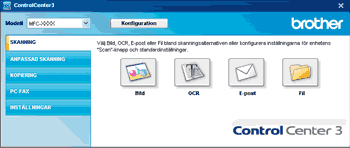Det finns fyra skanningsalternativ: Skanna till bild, Skanna till OCR, Skanna till e-post och Skanna till fil.
| • | Bild (Grundinställning: Microsoft® Paint) Gör att du kan skanna en bild direkt till ett bildredigeringsprogram. Du kan välja målprogram som Microsoft® Paint, Corel® Paint Shop Pro®, Adobe® Photoshop®, eller något annat bildredigeringsprogram på datorn. |
| • | OCR (Grundinställning: Microsoft® Notepad) Gör att du kan skanna in en sida eller ett dokument, köra OCR-programmet automatiskt och placera text (inte en bild) i ett ordbehandlingsprogram. Du kan välja målprogrammet för ordbehandlingen som Microsoft® Annteckningar, Microsoft® Word, Corel® WordPerfect®, eller något annat ordbehandlingsprogram på datorn. |
| • | E-post (Grundinställning: ditt standardprogram för e-post) Gör att du kan skanna in en sida eller ett dokument direkt till ett e-postprogram som en standardbilaga. Du kan välja filtyp och upplösning för den vidhäftade filen. |
| • | Fil Gör att du kan skanna direkt till en fil på datorn. Du kan vid behov ändra filtyp och målmapp. |
ControlCenter3 ger dig möjlighet att konfigurera hårdvaruknappen Skanna på din maskin och programknappen ControlCenter3 för varje skanningsfunktion. Om du vill konfigurera hårdvaruknappen Skanna på din maskin ska du välja fliken Knapp på enheten (högerklicka på respektive ControlCenter-knapp och klicka på ControlCenter konfiguration) i konfigurationsmenyn för respektive SKANNING-knapp. För att konfigurera programknappen i ControlCenter3 väljer du fliken Programvaruknapp (högerklicka på respektive Control Center-knapp och klicka på ControlCenter konfiguration) i konfigurationsmenyn för respektive SKANNING-knapp.
Filtyp
Du väljer mellan följande filtyper för att spara i en mapp.
| • | Windows-bitmapp (*.bmp) |
| • | JPEG (*.jpg) |
| • | TIFF (*.tif) |
| • | TIFF flersidig (*.tif) |
| • | Portable Network Graphics (*.png) |
| • | PDF (*.pdf) |
| • | Säker PDF (*.pdf) |
| • | XML Paper Specification (*.xps) |

Obs
| • | XML Paper Specification är tillgängligt för Windows Vista® eller när du använder program som hör stöd för filer i formatet XML Paper Specification. |
| • | Om du ställer in filtypen på TIFF eller Flersidig TIFF, kan du välja ”Okomprimerad” eller ”Komprimerad”. |
| • | Secure PDF finns också för Skanna till bild, Skanna till e-post och Skanna till fil. |